Win8.1系统删除c盘efi文件夹的方法
相关话题
很多用户都有个疑问,到底Win8.1系统C盘中的EFI文件夹是什么,有什么用处,可不可删除掉?那么请跟随小编跟您细细解析这个文件夹的用处以及怎么删除的方法吧!一起来看看吧。
EFI里的是启动文件!用于GPT分区,UEFI启动的机器!如果是UEFI安装的机器的话,EFI文件夹的内容在EFI分区里也会有一份的!这个又不关你事占用的空间也很小,其实也是没有什么必要删除的。
如果你非要删除的话,那么直接删除就可以了,如果出现需要管理员权限才能删除的话,可以先为右键菜单添加“管理员取得所有权”,操作后就可以删除了。
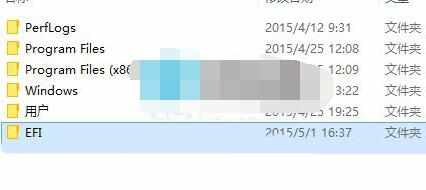
具体的方法如下:
1、复制以下代码到记事本中另存为reg文件:
Windows Registry Editor Version 5.00
[HKEY_CLASSES_ROOT*shellrunas]
@=“Get admin right”
“NoWorkingDirectory”=“”
[HKEY_CLASSES_ROOT*shellrunascommand]
@=“cmd.exe /c takeown /f ”%1“ && icacls ”%1“ /grant administrators:F”
“IsolatedCommand”=“cmd.exe /c takeown /f ”%1“ && icacls ”%1“ /grant administrators:F”
[HKEY_CLASSES_ROOTexefileshellrunas2]
@=“Get admin right”
“NoWorkingDirectory”=“”
[HKEY_CLASSES_ROOTexefileshellrunas2command]
@=“cmd.exe /c takeown /f ”%1“ && icacls ”%1“ /grant administrators:F”
“IsolatedCommand”=“cmd.exe /c takeown /f ”%1“ && icacls ”%1“ /grant administrators:F”
[HKEY_CLASSES_ROOTDirectoryshellrunas]
@=“Get admin right”
“NoWorkingDirectory”=“”
[HKEY_CLASSES_ROOTDirectoryshellrunascommand]
@=“cmd.exe /c takeown /f ”%1“ /r /d y && icacls ”%1“ /grant administrators:F /t”
“IsolatedCommand”=“cmd.exe /c takeown /f ”%1“ /r /d y && icacls ”%1“ /grant administrators:F /t”
2、然后双击导入注册表;
3、取得管理员所有权后,删除。
其实EFI文件夹占用的空间也很小,没有什么必要删除,如果非要把EFI文件夹删除掉,就依照上面的方法吧,希望对大家有所帮助。
Win8.1系统删除c盘efi文件夹的方法相关文章:
1.Win8系统获取删除文件夹最高权限的方法
2.Win8卸载鲁大师后残留的文件夹如何删除
3.关于Win8系统开启文件夹无响应的解决方法
4.Win7怎么批量删除C盘log日志文件
5.Win8系统在同一个窗口不能打开新文件夹怎么办
6.win8打开文件夹无响应的解决方法
7.关于WIN7四大装盘技巧有哪些
8.Win8设置鼠标单击打开文件夹的方法

Win8.1系统删除c盘efi文件夹的方法的评论条评论